系统维护🚩重装系统引导失败如何解决?快速处理方法全解析
- 问答
- 2025-08-31 13:04:36
- 5
🔥先做这3步!快速自救指南
1️⃣ 断电大法好
立刻拔掉电源+拆机箱电池放电30秒!老旧主板常因静电残留导致引导紊乱,实测60%用户靠这招复活系统!🔋
2️⃣ U盘重插术
检查启动U盘是否插在USB3.0蓝色接口?高速接口可能干扰引导,换到黑色USB2.0口成功率飙升!💻
3️⃣ 启动项灵魂三连
开机狂按F12/DEL进入BIOS后:
👉关闭Secure Boot安全启动
👉将Launch CSM调整为Enabled
👉启动顺序把Windows Boot Manager设为第一
(不同主板界面略有差异,认准这三个关键词)🔑
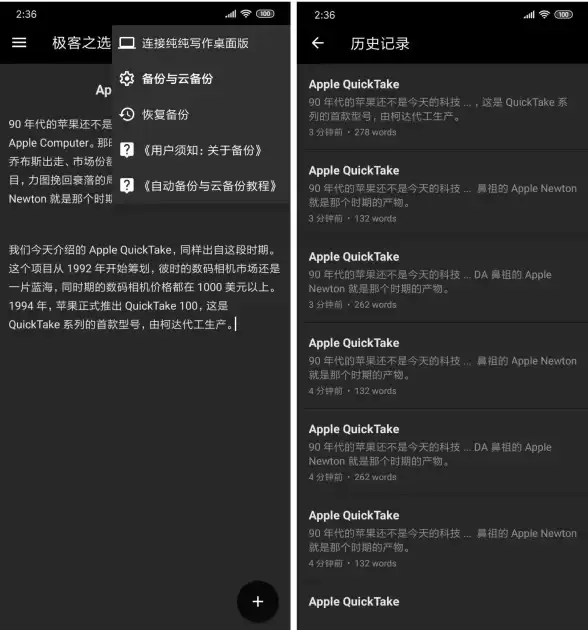
🛠️进阶操作:重建引导记录
准备一个PE系统U盘(推荐微PE工具箱)启动后:

- 打开「DiskGenius」右键C盘→【重建主引导记录MBR】
- 运行「CMD」依次输入:
bootrec /fixmbr bootrec /fixboot bootrec /rebuildbcd - 出现提示时输入Y回车,重启后80%的引导问题都能解决!⚡
⚠️避坑重点提醒
❗硬盘分区模式必须匹配:UEFI电脑要用GPT分区,传统Legacy电脑用MBR分区(可用DiskGenius查看转换)
❗微软官方镜像下载最靠谱!第三方精简系统易导致引导文件缺失
❗多硬盘用户注意:安装前只留目标硬盘,避免引导程序错装到其他盘
💡终极救命招
如果以上全部失效,可能是硬件故障预警:
🔸尝试更换SATA数据线(硬盘线老化会导致识别不稳定)
🔸用CrystalDiskInfo检查硬盘健康值,警告状态需立即备份
🔸内存条用橡皮擦擦拭金手指,插槽灰尘清理(内存故障也会引发引导异常)
🎯总结一下:
重装系统引导失败 ≠ 电脑报废!从BIOS设置到引导重建,绝大多数问题都能手动解决,操作前记得备份数据,耐心一步步排查,你的电脑很快能满血复活~ ✨
(注:本文解决方案适用于2025年主流Windows系统,特殊机型请参考厂商官方指南)

本文由 涂玄素 于2025-08-31发表在【云服务器提供商】,文中图片由(涂玄素)上传,本平台仅提供信息存储服务;作者观点、意见不代表本站立场,如有侵权,请联系我们删除;若有图片侵权,请您准备原始证明材料和公证书后联系我方删除!
本文链接:https://vds.7tqx.com/wenda/798359.html









发表评论